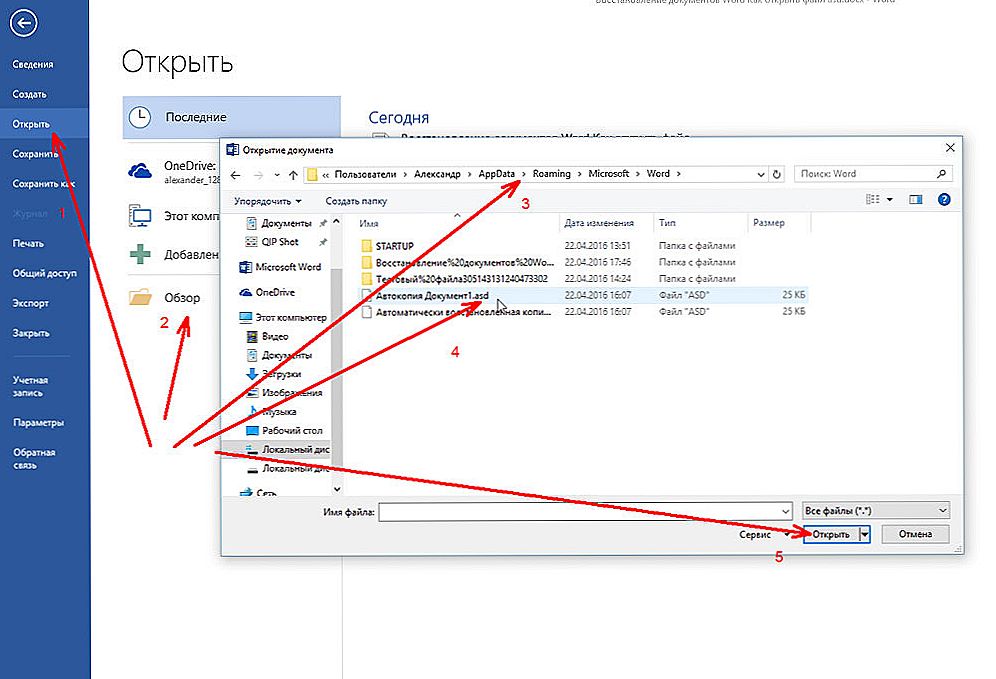Kod korisnika sustava Windows može doći do ozbiljne opasnosti: svi dokumenti i ikone na radnoj površini nestaju na čudan način. Vrijedi samo saznati je li to ozbiljno i što treba učiniti. Od osnutka uzroka ovisi sve tragedija, kao i brzinu rješavanja problema.

Jesu li oznake nestale? Nije problem - mi ćemo vam reći kako vratiti sve na svoje mjesto.
Prvi razlog
Kada korisnik vidi da su sve ikone na radnoj površini iznenada nestale, on nije raspoložen za šale. Međutim, slučaj može biti samo šala, i vrlo bezopasna. U sustavu Windows postoji opcija koja vam omogućuje sakrivanje svih elemenata radne površine. Istodobno, oni se ne prikazuju samo na glavnom zaslonu, ali ni u kom slučaju nisu uništeni. Opcija se aktivira i deaktivira na jednostavan način.
- Desnom tipkom miša kliknite slobodan prostor na radnoj površini (i ako su mape i prečaci nestali, trebalo bi biti dosta toga).
- U kontekstnom izborniku odaberite karticu "Prikaz".
- Stavite oznaku "Prikaži ikone na radnoj površini".
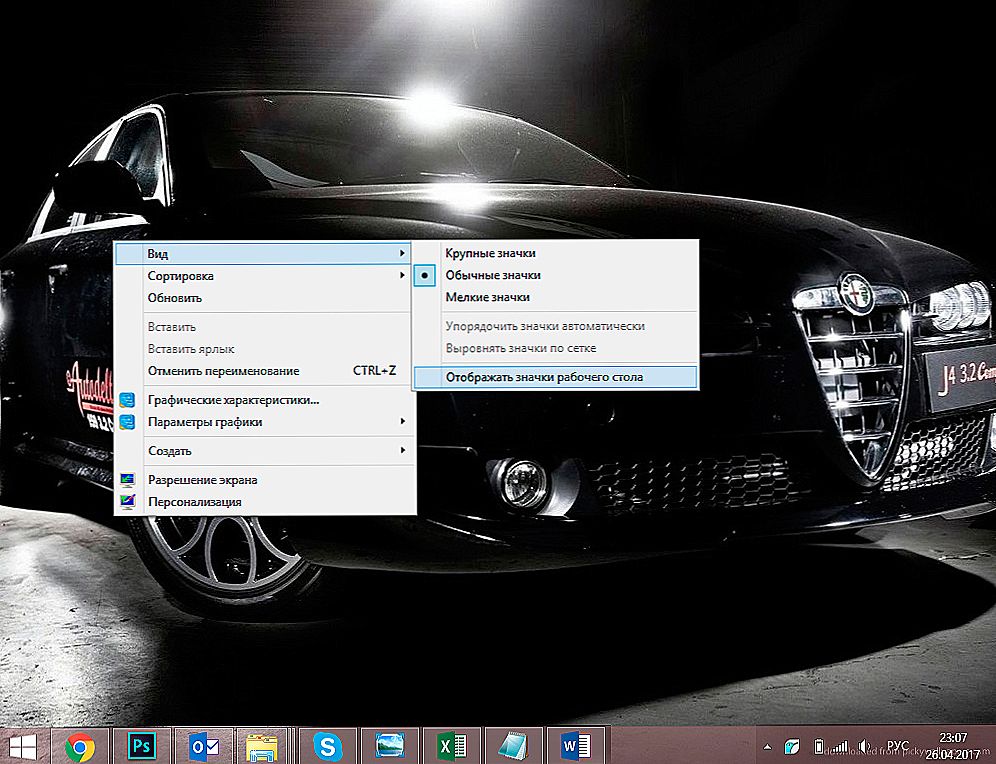
Ova naredba treba vratiti nedostajuće prečace.
Nakon toga, sve ikone trebale bi se ponovno pojaviti.
Može se dogoditi da prečaci s glavnog zaslona nestanu iz istog razloga, ali ova metoda ne pomaže. Tada biste trebali provjeriti mapu "Desktop" zbog prisutnosti datoteka koje nedostaju.
- Otvorite "Moje računalo" (na sustavu Windows 10, to je lako učiniti kroz "Explorer", na starijim sustavima - putem izbornika "Start").
- Dvaput kliknite na sistemski pogon "C".
- Odaberemo tu imenik "Korisnici" ili "Korisnici". Sadržavat će mape svih korisnika ovog računala.
- Otvorite imenik s imenom našeg korisnika, pronađite tatu "Desktop" ili "Desktop".
Bit će oznake i dokumenti ako nisu izbrisani.
istraživač
Nestanak ikona s radne površine također može uzrokovati neuspjeh programa "Explorer", koji je odgovoran ne samo za mape, prečace i njihovo gledanje, već i za funkcioniranje glavnih dijelova upravljanja sustavom Windows. Ako se radi o Exploreru (a ne Internet Exploreru), trebate ga ponovo pokrenuti.
- Pritisnite kombinaciju tipki Ctrl + Alt + Delete. Na starom operativnom sustavu odmah se pojavi Task Manager, na novom odabiru ovu funkciju u izborniku.
- Otvorite napredni način rada aplikacije.
- Odaberite "File", a zatim "New Task".
- Unesite "explorer.exe" (bez navodnika), pritisnite "Enter".
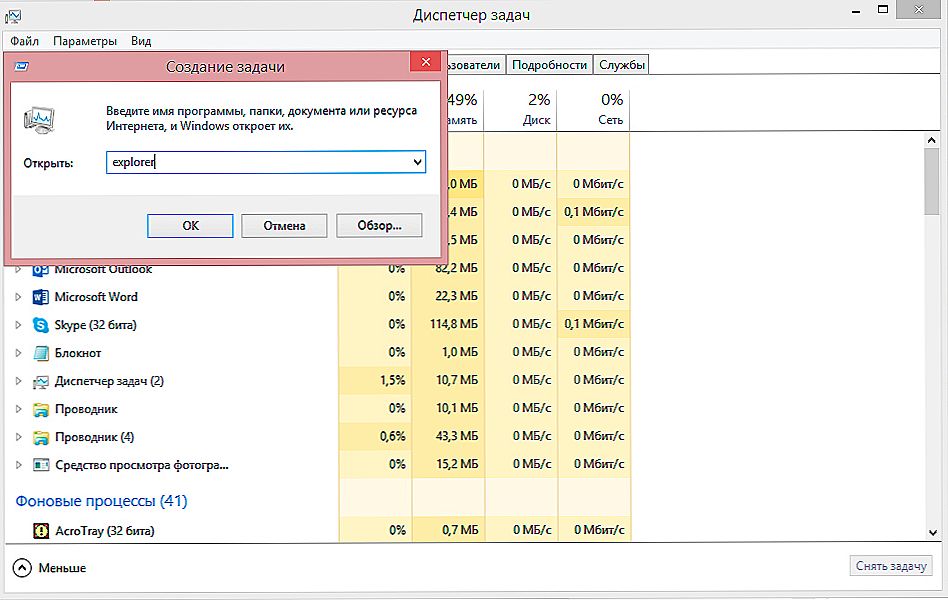
Kliknite U redu da biste ponovno pokrenuli Explorer.
Te će radnje ponovno pokrenuti "Explorer", ako je iznenada propustio i ne želi se ponovno pokrenuti sam. Prikazana je poruka o pogrešci - slučaj je stvarno loš. Sada morate provjeriti sustav antivirusom ili kopati u registar.
registra
Kako provjeriti vaše računalo za virusni softver, mnogi već znaju sigurno. Gotovo svatko u ovom slučaju ima svoj program. Ne? Zatim odmah skinite besplatnu probnu verziju, na primjer, Dr. Web. Aplikacija će skenirati sustav i eventualno pronaći viruse i pogreške koje su svi ikoni i mape dijelili negdje.
Situacija s registrom je mnogo složenija. Uređivanje i izvršavanje prilagodbi ne vrijedi ako ste neiskusni korisnik. Još uvijek je odlučeno? Potom napravite sigurnosnu kopiju kako ne biste izgubili druge važne dokumente.
- Pritisnemo kombinaciju Win + R na tipkovnici.
- Unesite "regedit" u retku i kliknite na gumb "OK".
- Pronađite ovaj odjeljak u uređivaču registara:
HKEY_LOCAL_MACHINE / SOFTWARE / Microsoft / WindowsNT / CurrentVersion / Opcije izvršavanja datoteka slika /
- Otvorite i potražite "exe" ili "iexplorer.exe" tamo. Ako pronađemo, izbrišemo.
- Tražimo odjeljak:
HKEY_LOCAL_MACHINE / SOFTWARE / Microsoft / WindowsNT / CurrentVersion / Winlogon /
- Desno bi trebalo biti parametar "Shell", a njegova vrijednost: explorer.exe.
- Ako je parametar odsutan, napravite je i postavite tu vrijednost.
- Spremite sve promjene, zatvorite urednik i ponovno pokrenite računalo.
Te radnje trebale bi pomoći u oporavku naljepnica i mapa koje su nestale bez traga. Međutim, ne uvijek pomoć. U svakom slučaju, pokušajte pomoću gore navedenog načina pronaći sve dokumente i ikone u mapi Desktop. To će, barem, spasiti sve potrebne datoteke.